Word2016怎么插入视频?Word2016插入本地视频教程
很多朋友不太清楚Word2016怎么插入视频?下面小编给大家带来Word2016插入本地视频教程,需要的朋友可以参考下
如果我们需要在Word2016中插入本地的视频文件,应该怎么操作呢?今天小编就跟大家说一下具体的方法。
Word2016插入本地视频教程
首先我们打开一个测试文档。

然后我们打开插入选项卡。
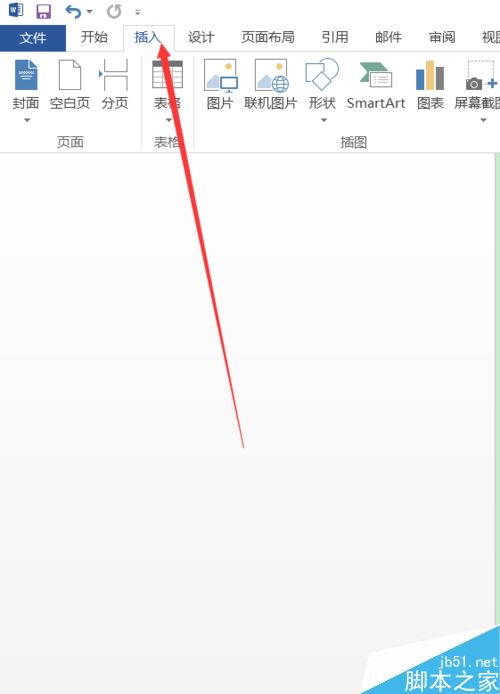
接着找到对象按钮,点击。

打开插入对象窗口后,点击新建选项卡,找到PPT幻灯片,并插入。
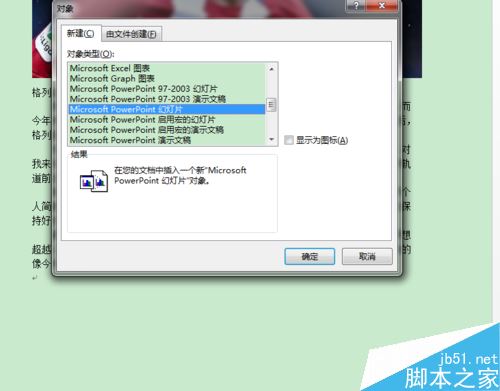
这时Word便捷页面就会出现一个制作演示文稿的矩形框,选中该方框【双击】,然后点击"插入"选项卡
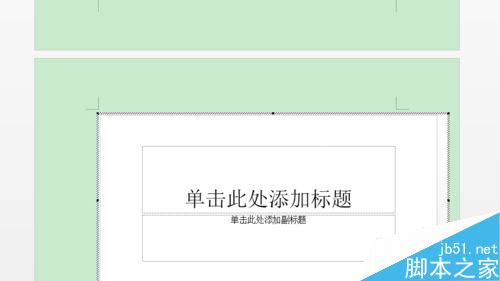
找到插入中的视频按钮。
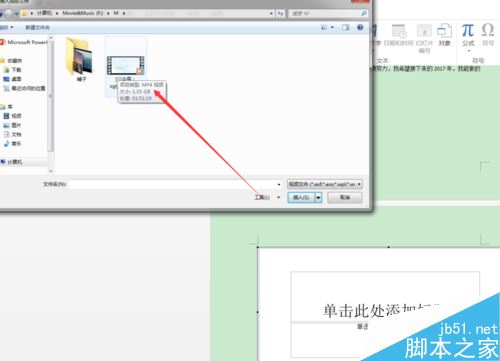
接下来在Word中调整视频文件的尺寸大小,就插入完成了。小编没有现成的视频,插入的是一部电影,所以这部分就不演示了。
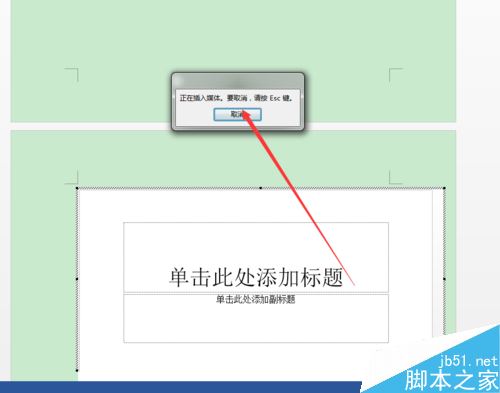
相关阅读:
Word2016怎么在方框内打勾?Word2016方框画勾技巧
Word2016怎么打印预览?Word2016打印预览方法
word2016未保存文件怎么恢复?office2016恢复未保存文档教程
栏 目:office激活
本文标题:Word2016怎么插入视频?Word2016插入本地视频教程
本文地址:https://fushidao.cc/wangzhanyunying/15770.html
您可能感兴趣的文章
- 06-19如何在Word中设置背景
- 06-19Word 2016的格式跟踪在哪里开启?Word开启格式跟踪功能
- 06-19word制作唯美的封面图片
- 06-19如何在Microsoft Word中按字母顺序排列
- 06-19在word中怎样插入页码?word插入页码方法介绍
- 06-19如何在Microsoft Word中插入公式
- 06-19在word文档中如何去除空格?
- 06-19word2003文档中怎么输入双竖杠符号?
- 06-19Word文档自动拼写检查(红色波浪线)去除办法
- 06-19如何在Microsoft Word中输入带圆圈的数字


阅读排行
推荐教程
- 11-30正版office2021永久激活密钥
- 11-22office怎么免费永久激活 office产品密钥永久激活码
- 11-25怎么激活office2019最新版?office 2019激活秘钥+激活工具推荐
- 11-25office2010 产品密钥 永久密钥最新分享
- 11-22Office2016激活密钥专业增强版(神Key)Office2016永久激活密钥[202
- 11-30全新 Office 2013 激活密钥 Office 2013 激活工具推荐
- 11-25正版 office 产品密钥 office 密钥 office2019 永久激活
- 11-22office2020破解版(附永久密钥) 免费完整版
- 11-302023 全新 office 2010 标准版/专业版密钥
- 03-262024最新最新office365激活密钥激活码永久有效







